通常情况下,我们在win10系统中插入耳机或麦克风,电脑都会自动弹出提示框,让选择输入还是输出设备。不过,最近一些朋友反馈自己将耳机或麦克风插入电脑时候,突然不自动弹出对话框了。那么,我们该如何操作才能让其自动弹出提示框?下面小编给大家分享下设置方法!
win10系列软件最新版本下载

Win10系统正式版3642.58MB下载微软Win10升级助手18.74MB下载
推荐:win10 32位纯净版系统下载
步骤如下:
1、在开始菜单上单击鼠标右键,选择【控制面板】;
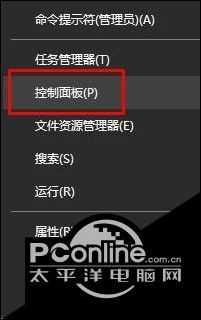
2、将控制面板右上角的查看方式修改为【大图标】,在下面点击【Realtek高清晰音频管理器】;

3、在右侧点击【插孔设置】按钮,如图:

4、勾选【当插入设备时,开启自动弹出对话框】,点击确定保存设置即可。

按照上述几个步骤的简单操作,我们重新插拔耳机或麦克风就会弹出提示!方法并不复杂,有同样需求的朋友们不妨也尝试操作看看!